剪映添加开幕特效的方法
时间:2023-09-22 16:22:39作者:极光下载站人气:87
很多小伙伴在对视频素材进行编辑时都喜欢使用剪映软件,因为剪映中有海量素材可供我们使用,还有各种模板能够提高我们对于视频的编辑效率。在使用剪映对视频素材进行编辑的过程中,有的小伙伴想要给视频添加一个开幕特效,但又不知道该在哪里找到对应素材,其实很简单,我们只需要打开特效工具,再打开基础选项,在基础页面中我们鼠标下滑就能看到各种开幕特效了。有的小伙伴可能不清楚具体的操作方法,接下来小编就来和大家分享一下剪映添加开幕特效的方法。
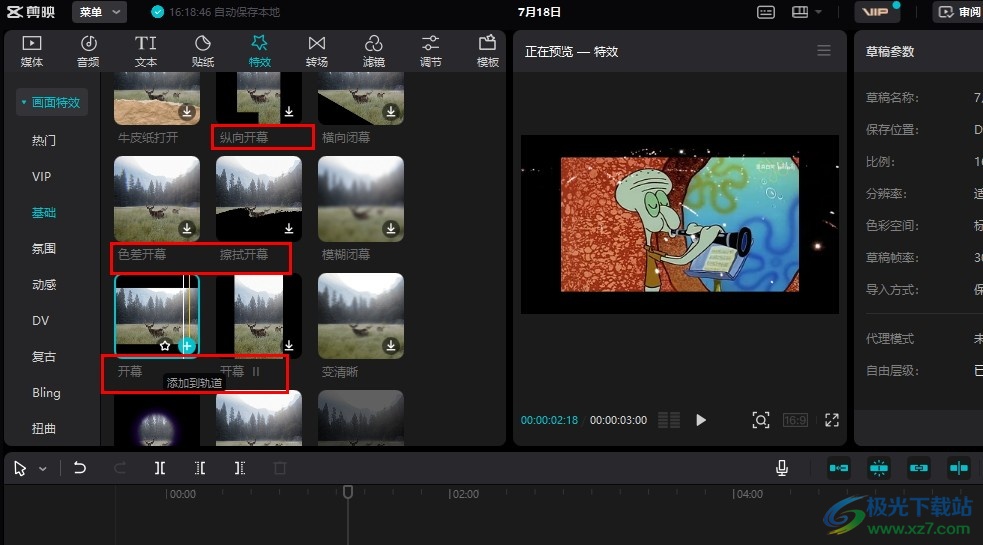
方法步骤
1、第一步,我们在电脑中打开剪映软件,然后在首页点击打开“开始创作”选项
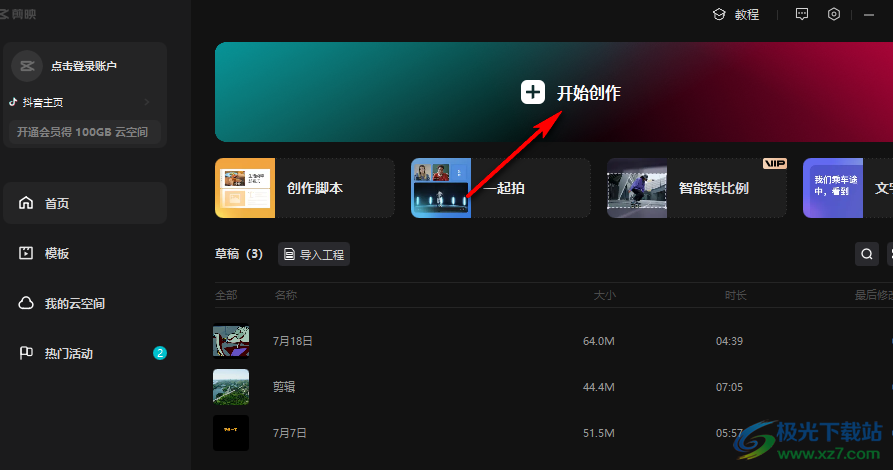
2、第二步,进入视频创作页面之后我们在该页面中点击打开“导入”选项
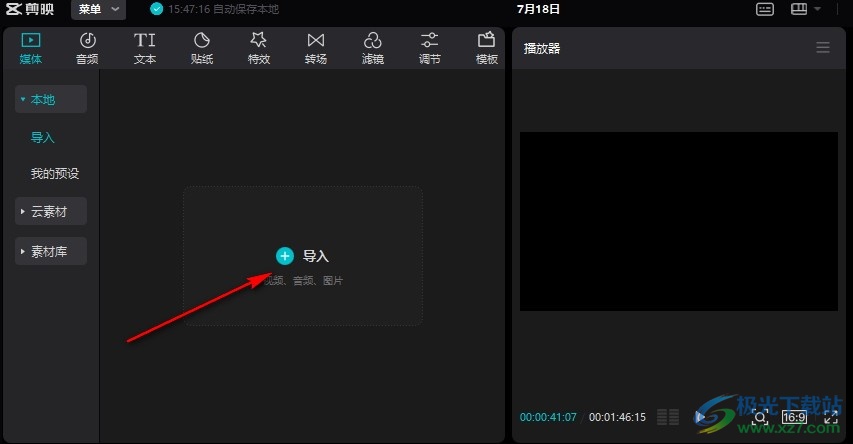
3、第三步,进入文件夹页面之后,我们选择一个视频素材,然后点击“打开”选项
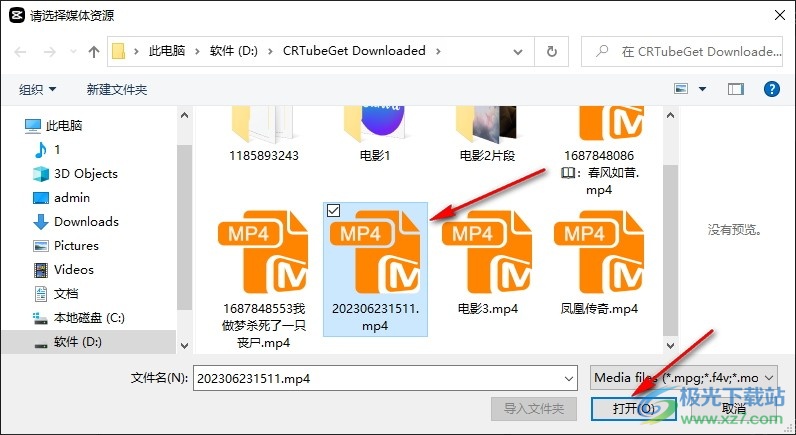
4、第四步,我们将视频素材添加到轨道中,然后在工具栏中打开特效工具
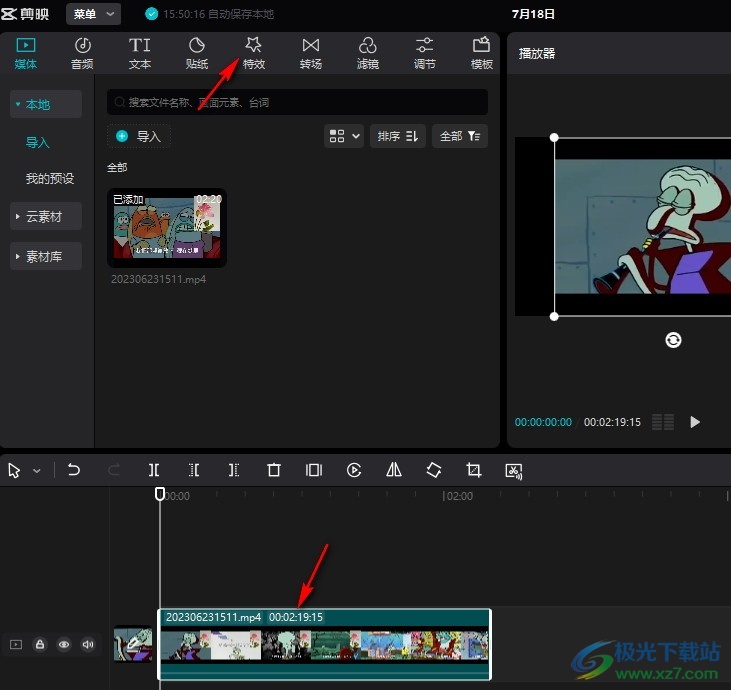
5、第五步,在特效工具的左侧列表中,我们先打开画面特效,然后在基础页面中就能看到各种开幕特效了,选择一种将其添加到轨道中即可
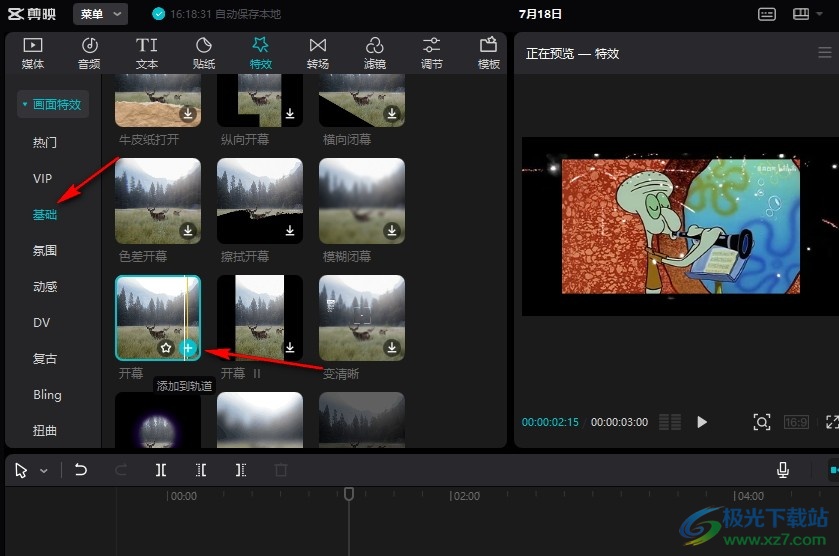
以上就是小编整理总结出的关于剪映添加开幕特效的方法,我们在剪映中导入本地视频素材,将素材添加到轨道中,然后打开特效工具,接着在基础页面中,我们就能看到各种开幕特效了,选择其中一种进行使用即可,感兴趣的小伙伴快去试试吧。

大小:680.11MB版本:v7.6.0.12636环境:WinAll, WinXP, Win7, Win10
- 进入下载
相关推荐
相关下载
热门阅览
- 1百度网盘分享密码暴力破解方法,怎么破解百度网盘加密链接
- 2keyshot6破解安装步骤-keyshot6破解安装教程
- 3apktool手机版使用教程-apktool使用方法
- 4mac版steam怎么设置中文 steam mac版设置中文教程
- 5抖音推荐怎么设置页面?抖音推荐界面重新设置教程
- 6电脑怎么开启VT 如何开启VT的详细教程!
- 7掌上英雄联盟怎么注销账号?掌上英雄联盟怎么退出登录
- 8rar文件怎么打开?如何打开rar格式文件
- 9掌上wegame怎么查别人战绩?掌上wegame怎么看别人英雄联盟战绩
- 10qq邮箱格式怎么写?qq邮箱格式是什么样的以及注册英文邮箱的方法
- 11怎么安装会声会影x7?会声会影x7安装教程
- 12Word文档中轻松实现两行对齐?word文档两行文字怎么对齐?
网友评论